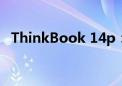本文将围绕磊科无线路由器设置展开详细讲解,帮助用户轻松掌握网络配置技巧。在阅读本文之前,请确保您已经拥有磊科无线路由器,并准备好进行网络设置。
一、路由器概述
磊科无线路由器是一款性能稳定、功能强大的网络设备,能够帮助用户实现无线接入、信号增强、网络安全等多重功能。在安装和使用路由器之前,了解其基本功能及特点有助于更好地进行配置。
二、设置步骤
1. 连接路由器与电脑:使用网线将路由器的WAN口与光猫(或宽带接入设备)相连,然后使用另一根网线将路由器的LAN口与电脑相连。
2. 登录设置页面:在电脑浏览器中输入路由器的IP地址(通常为192.168.0.1或192.168.1.1),进入登录页面,输入默认密码(通常为admin)登录路由器设置界面。
3. 宽带账号设置:在路由器设置页面中,找到“上网设置”选项,选择宽带拨号方式,输入宽带账号和密码,保存设置。
4. 无线设置:在“无线设置”选项中,设置路由器的无线网络名称(SSID)和密码,根据需求选择加密方式,保存设置。
5. DHCP设置:开启DHCP服务,自动为无线设备分配IP地址。
6. 设备管理:在“设备管理”选项中,可以查看已连接设备,进行黑白名单管理,保障网络安全。
7. 保存设置:完成以上设置后,点击页面底部的“保存”按钮,使设置生效。
三、常见问题及解决方案
1. 路由器无法上网:检查路由器与光猫之间的网线连接是否松动,确保宽带账号和密码正确,尝试重启路由器。
2. 无线网络无法连接:检查无线密码是否正确,尝试重启路由器和无线设备,确保无线功能已开启。
3. 路由器设置无法保存:检查浏览器是否兼容,尝试更换浏览器或升级浏览器版本,确保网络畅通。
四、注意事项
1. 在设置路由器之前,请确保您的电脑已连接到路由器LAN口。
2. 在设置过程中,请保持路由器电源稳定,避免在设置过程中断电。
3. 请牢记您设置的无线密码,避免遗忘导致无法连接无线网络。
4. 如有其他问题,可查阅路由器说明书或联系磊科客服寻求帮助。
五、总结
本文为您介绍了磊科无线路由器的设置方法、常见问题及解决方案、注意事项等内容,希望能帮助您轻松掌握网络配置技巧。在设置过程中,如有任何问题,请随时查阅相关资料或联系专业人士寻求帮助。
 跳动猜谜网
跳动猜谜网